Office 2016: Ku është InfoPath?

InfoPath mungon në Office 2016. Ja çfarë mund të bëni për të.
Disa përdorues mund të marrin " Gabim 1321. Konfigurimi nuk mund ta modifikojë skedarin " kur përpiqen të instalojnë Microsoft Office 2016 ose 2013 në Microsoft Windows. Për të zgjidhur këtë problem, provoni këto hapa.
Përdorni " File Explorer " për të lundruar dhe kliko me të djathtën në dosjen ku po instaloni Office. (p.sh. C:\Program Files\Microsoft Office)
Zgjidhni " Properties ".
Hiq zgjedhjen e kutisë " Vetëm për lexim ".
Zgjidhni butonin "E avancuar ".
Në " Atributet e avancuara ", sigurohuni që kutia " Kripto përmbajtjen për të siguruar të dhëna " nuk është e zgjedhur.
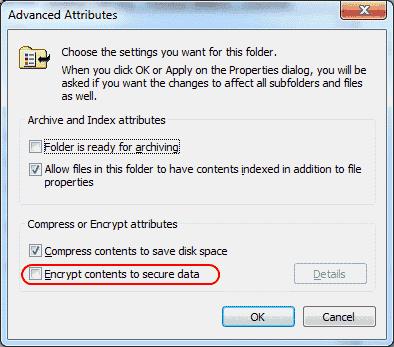
Zgjidhni “ OK ”.
Zgjidhni skedën " Siguria ".
Zgjidhni butonin " Ndrysho ".
Nëse “ Të gjithë ” nuk është në listë, zgjidhni “ Shto ”, më pas shkruani “ Të gjithë ” për të shtuar grupin “ Të gjithë ” në listë.
Zgjidhni “ OK ”.
Me të zgjedhur " Të gjithë ", kontrolloni kutinë " Lejo " në linjën " Kontrolli i plotë ".
Zgjidhni " OK ", pastaj " OK " përsëri.
Shkoni te “ C:\ProgramData\Microsoft ”.
Klikoni me të djathtën në dosjen " Office ", më pas zgjidhni " Properties ".
Përsëritni hapat 3 deri në 12 për dosjen " Office " ashtu siç bëtë dosjen "Microsoft Office".
Mbyllni të gjitha dritaret e hapura dhe provoni të instaloni përsëri Microsoft Office. Shpresojmë që të instalohet pa probleme.
A ju rregulloi gjërat ky udhëzues? Ndani përvojën tuaj në seksionin e komenteve.
InfoPath mungon në Office 2016. Ja çfarë mund të bëni për të.
Zgjidhja e një gabimi të zakonshëm në Microsoft Office 2013 ose 2016 kur përdorni kujtesën,
Si të aktivizoni ose çaktivizoni cilësimin DEP në Microsoft Outlook 2016 ose 2013.
Zgjidheni gabimin 1321 kur përpiqeni të instaloni Microsoft Office 2016 ose 2013 në Windows.
Nëse Office thotë se veprimi që kërkonit nuk mund të kryhej, përditësoni dhe riparoni paketën tuaj Office. Nëse problemi vazhdon, riinstaloni Office.
Dëshironi të dini se si të ndryshoni vërtetimin me dy faktorë të Microsoft 365? Lexoni këtë artikull për të mësuar të gjitha metodat e thjeshta dhe për të mbrojtur llogarinë tuaj.
Mësoni hapat për të kthyer një imazh në Microsoft Word për të shtuar prekjen përfundimtare në dokumentin tuaj.
Nëse OneNote është i vonuar, përditësoni aplikacionin dhe hapni një fletore të re. Më pas pastroni cache-in e aplikacionit dhe çaktivizoni sinkronizimin automatik.
Ky udhëzues ju ndihmon të zgjidhni një problem ku nuk mund të shtoni fjalë në fjalorin e personalizuar në Microsoft Outlook.
Dëshironi të dini se si të shtoni pushime në kalendarin e Outlook? Lexoni për të mësuar se si të shtoni kalendarin e festave në Outlook.
Mësoni se si të rregulloni një problem ku Microsoft Excel hapet në një dritare shumë të vogël. Ky postim do t'ju tregojë se si ta detyroni atë të hapet përsëri normalisht.
Një tutorial se si të ndryshoni fotografinë e profilit që shfaqet kur dërgoni mesazhe në Microsoft Outlook 365.
Nëse keni të bëni me një bazë të dhënash në Excel dhe duhet ta pastroni atë për hyrje të dyfishta, përdorni këto teknika për të krahasuar tekstin në Excel.
Shihni se si të mbroni skedarin tuaj Excel dhe fletët specifike me fjalëkalim për të parandaluar modifikimin e paautorizuar. Këtu janë hapat.
Zbuloni formulën e zbritjes në Excel duke lexuar këtë udhëzues përfundimtar mbi formulën e zbritjes excel me gjashtë metoda aplikimesh.











